Die Tranzsparenzfunktion
Ein weiterer Trick um mehr Schwung in das Titelbild zu bringen oder einen farbneutralen Bereich für den Titel zu schaffen ist die Transparenzfunktion. Diese Funktion ermöglicht Dir einen sanften Übergang von einem Bild zum Hintergrund. Zudem kannst Du mit dieser Funktion die Dominanz eines Bildes abschwächen, damit es andere Elemente wie bspw. den Titel nicht dominiert.
Wiederum wählst Du ein Bild für den Hintergrund aus und ziehst es auf die Folie. Dieses Mal positionierst Du es in der Mitte der Folie mit Rand nach oben, unten sowie zur Seite. Setze das Bild in den Hintergrund.
Im nächsten Schritt erstellst Du wieder ein Rechteck und positionierst es über Deinem Bild. Wenn Du das Rechteck markiert hast, öffnet sich rechts erneut eine Leiste. Unter dem Reiter “Fläche” findest Du die Kategorie “Füllung”. Wähle weiß aus.

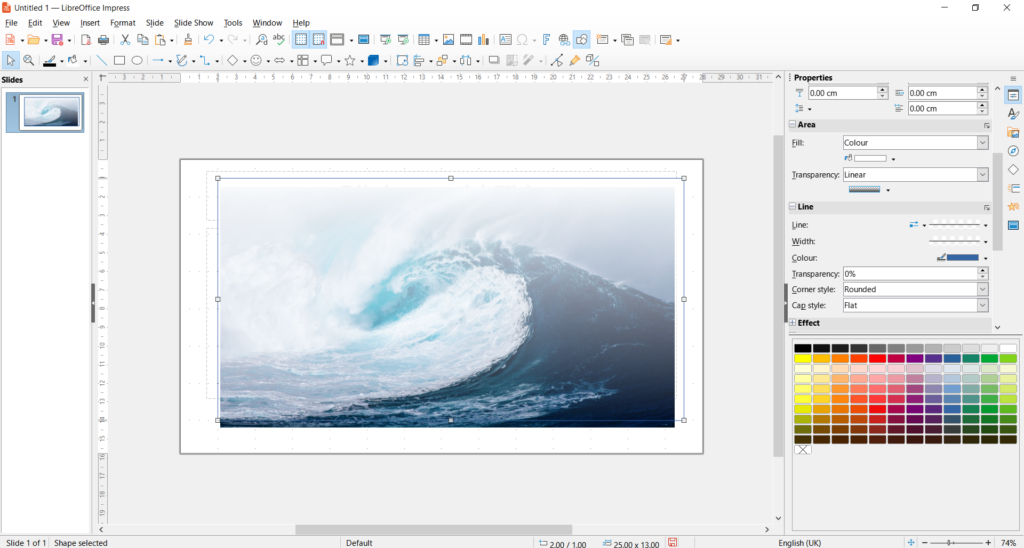
Gleich darunter findest Du die Kategorie “Transparenz”. Die Werkseinstellung ist “keine”. Für unseren Fall wollen wir eine Transparenz, die nach unten hin stärker wird. Hierzu wählen wir “linear” aus.
Klicken wir auf das Feld darunter können wir weitere Einstellungen vornehmen.
Erhöhe den Wert bei Umrandung auf 25% und passe es an Dein Bild an.
Zum Abschluss bleiben wir in der rechten Leiste und scrollen runter zur Kategorie “Linie”. Hier können wir einen Rahmen um unser Rechteck erstellen. Wähle für die “Breite” 4,5 pt und die Farbe schwarz. Wenn das Bild nicht ganz in dem Rahmen ist, passe die Größe nochmals an.
Füge nochmal ein kleines Rechteck ein. Wähle unter “Fläche” – “Füllung” schwarz aus. Scrolle runter zu “Linie” und wähle als Linienfarbe ebenfalls schwarz aus. Positioniere und verkleinere das Rechteck wie im linken Bild.
Nun kannst Du Deine Überschrift einfügen. Hierfür gehst Du entweder über die obere Leiste ( “Einfügen” – “Textfeld”) oder drückst F2. Alternativ kannst Du natürlich auch das vorhandene Textfeld nutzen. Achte darauf, dass es im Vordergrund ist.
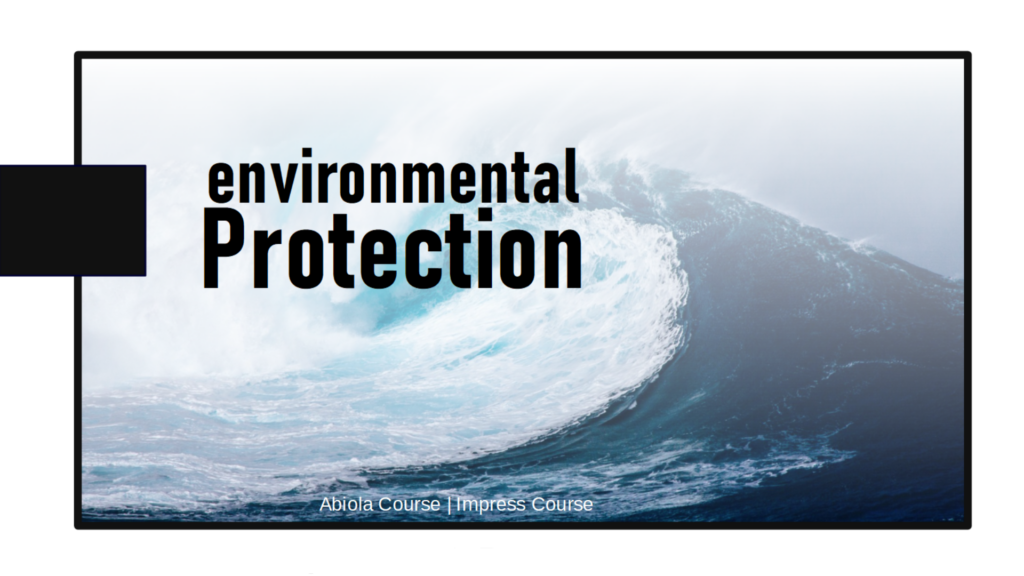
Herzlichen Glückwunsch
Du hast eine neue Funktion gemeistert !
